
Screen mirroring is an easy and quick way of watching content from an iPhone on a larger screen, such as an iPad. However, you can't use AirPlay to project media from your iPhone onto your iPad. How to dupliquer l'écran de l'iPhone à l'iPad? Ce post partage quelques astuces pour y parvenir et un moyen de dupliquer l'écran de votre iPhone sur un écran plus grand, tel qu'une TV.
Table des matières
Est-il possible de diffuser l'iPhone sur l'iPad ?
AirPlay is Apple's screen mirroring technology that enables you to project content from your iPhone, such as videos, images, and audio, onto a Mac, Apple TV, or compatible smart TV or streaming device.
Pouvez-vous faire une duplication d'écran de l'iPhone vers l'iPad via AirPlay ? Désolé, la réponse est non. AirPlay ne prend pas en charge la duplication d'écran directe d'iPhone à iPad.
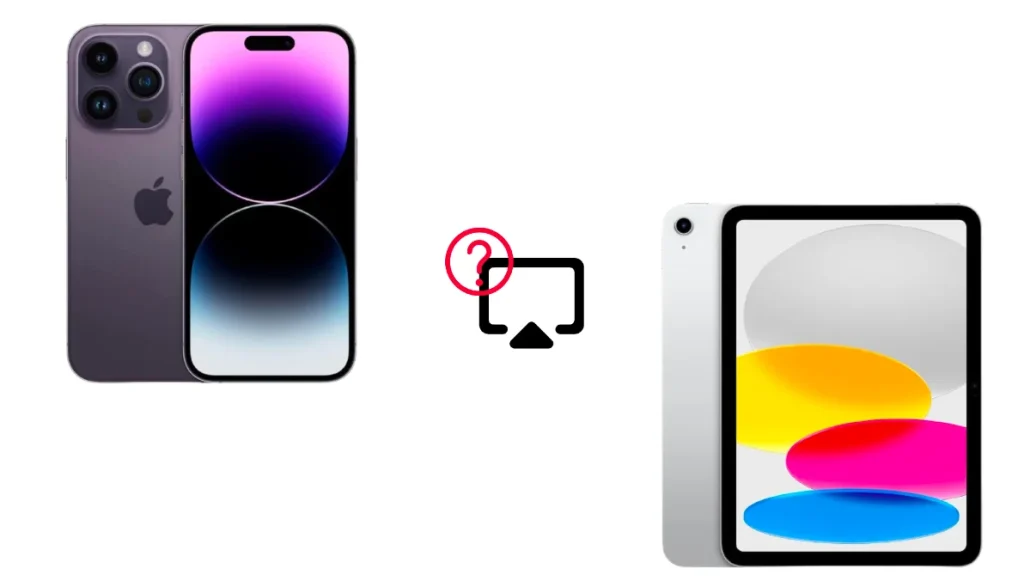
Why can't AirPlay iPhone iPad ? Il n'y a pas eu d'explication officielle, mais de nombreux utilisateurs Apple ont partagé leurs idées à ce sujet sur le Communauté Apple: les applications sur iPhone et iPad sont presque identiques, et donc Apple croit que dupliquer l'écran de l'iPhone à l'iPad en utilisant AirPlay n'a pas de sens, et vice versa.
Aussi, il y a quelques raisons possibles :
- Les iPhones et iPads sont principalement conçus comme émetteurs AirPlay pour partager du contenu avec des récepteurs.
- Apple a peut-être conçu l'écosystème de cette manière pour encourager l'utilisation de produits comme Apple TV pour diffuser entre appareils, plutôt que d'utiliser des iPads pour ce .
Comment dupliquer l'écran d'un iPhone vers un iPad ?
Although you can't screen mirror iPhone to iPad using AirPlay, there are still some simple ways to screen mirror between them. We have researched and found some third-party screen mirroring apps that can help you mirror iPhone on iPad, like the ApowerMirror app.
Comment dupliquer l'écran de l'iPhone sur l'iPad avec une application de duplication d'écran ? Les étapes générales sont :
Étape 1. Obtenez une application de duplication d'écran sur votre iPhone et iPad.
Étape 2. Assurez-vous que les deux appareils sont connectés au même réseau Wi-Fi.
Astuce : Comment dupliquer l'écran de l'iPhone sur l'iPad sans WiFi ? Si possible, vous pouvez créer un point d'accès sur votre iPhone pour connecter votre iPad.
Étape 3. Ouvrez l'application de duplication d'écran sur votre iPhone et iPad et terminez les paramètres lorsqu'on vous le demande.
Étape 4. Tapez sur l'option de diffusion ou similaire, choisissez votre iPad, et tapez sur l'option de démarrage de la diffusion.
Comment dupliquer l'écran de l'iPhone sur l'iPad sans application ?
It is possible to screen mirror iPhone to iPad without app, but this practice is tricky because Apple doesn't natively allow iPads to act as récepteurs AirPlay. By the way, it is also impossible to directly mirror the two devices with a cable for the same reason: the iPad can't accept input for screen mirroring.
Pour dupliquer l'écran de l'iPhone à l'iPad sans une application, activez Airplay Peer-to-Peer, ce qui nécessite un appareil Apple TV (4ème génération ou plus récent) comme un pont :
Étape 1. Déconnectez l'Apple TV de tout réseau Wi-Fi en allant sur Paramètres > Réseau > Wi-Fi > Oublier le réseau.

Étape 2. Activez le Bluetooth et le Wi-Fi sur l'Apple TV et l'iPhone (le Wi-Fi n'a pas besoin d'être connecté à un réseau actif).
Étape 3. AirPlay iPhone vers Apple TV. Ensuite, le TV Apple affichera maintenant le contenu dupliqué de l'iPhone.
Étape 4. Connectez l'iPad au TV Apple via AirPlay. Ensuite, vous pouvez utiliser l'iPad comme écran secondaire pour interagir avec l'interface du TV Apple ou regarder le contenu dupliqué.
Solution alternative : Dupliquer l'écran de l'iPhone sur une TV
L'iPhone est doté d'un petit écran, ce qui peut affecter votre expérience de visionnage, donc dupliquer l'écran sur un écran plus grand est un bon choix. L'écran de l'iPad est plus grand, mais un écran de TV beaucoup plus grand vous offrira une expérience de visionnage exceptionnelle.
Mode d'Emploi dupliquer l'écran iPhone sur TV? Si votre TV est compatible AirPlay, AirPlay peut vous aider. Alternativement, vous pouvez utiliser un universel application de duplication d'écran sans préoccupations de compatibilité.
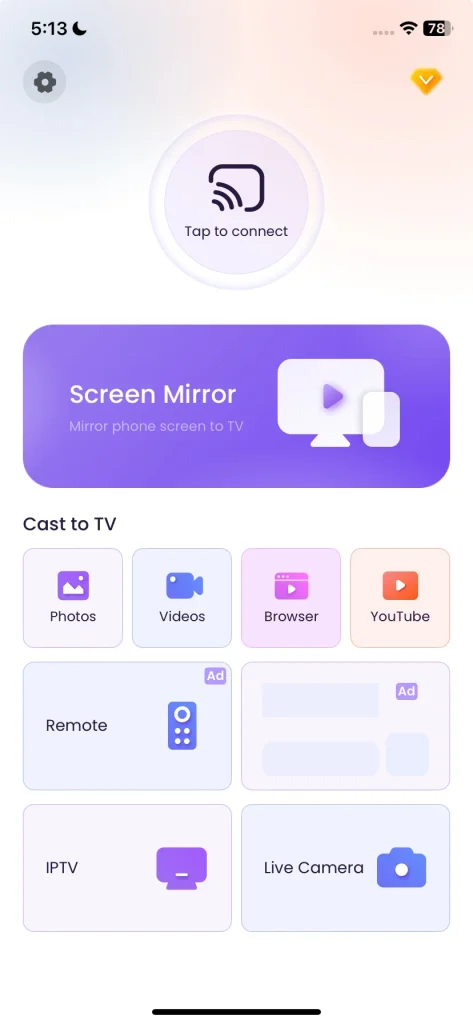
As you see, the app enables you to screen mirror your iPhone or iPad to TV and cast different media content. Here's how to use the app:
Étape 1. Obtenez l'application sur votre iPhone. Cela fonctionne également sur les appareils mobiles Android.
Téléchargez l'application de duplication d'écran : Diffuser sur TV
Étape 2. Assurez-vous que votre iPhone et votre TV sont connectés au même réseau sans fil.
Étape 3. Cliquez Appuyez pour vous connecter et choisissez la TV à laquelle vous voulez vous connecter.
Étape 4. Lorsque la connexion est établie, vous pouvez taper Dupliquer l'écran pour dupliquer l'écran de votre iPhone sur la TV.

Conclusion
J'espère que ce guide répond à toutes vos questions sur la façon de faire une duplication d'écran de l'iPhone à l'iPad. Notez que vous ne pouvez pas utiliser AirPlay pour dupliquer du contenu directement de l'iPhone à l'iPad, mais vous pouvez utiliser des applications tierces de duplication d'écran. Sans application, le processus de duplication d'écran devient un peu difficile et compliqué.
Regarder du contenu sur un grand écran améliore non seulement votre expérience de visionnage, mais soulage également la fatigue oculaire. Si vous souhaitez dupliquer l'écran de votre appareil mobile (iOS ou Android) sur votre grand écran de TV, vous pouvez essayer l'application de duplication d'écran mentionnée ci-dessus.
Dupliquer l'écran iPhone vers iPad FAQ
Q: Puis-je faire une duplication d'écran de mon iPhone sur mon iPad ?
Oui, mais vous devez utiliser une application tierce de duplication d'écran pour dupliquer l'écran de votre iPhone sur votre iPad. AirPlay n'est pas faisable dans ce cas car les iPads sont conçus comme émetteurs au lieu de récepteurs.
Q : Peut-on connecter un iPhone à un iPad comme moniteur ?
No, iPhones and iPads don't support using one as a monitor for the other natively. iOS and iPadOS don't allow screen input between devices in that way. However, you can mirror iPhone to iPad using Peer-to-Peer Airplay or a third-paty app, like ApowerMirror.








